Режим создания изображений
Использование режима Quickshade
- Выполните шаги 1-3 процедуры "Использование режима Wireframe".
- Перейдите на вкладку Rendering (Визуализация), расположенную в окне Rendering Options (Настройки просчета), и из выпадающего меню Render Mode выберите пункт Quickshade (рис. 13.15).
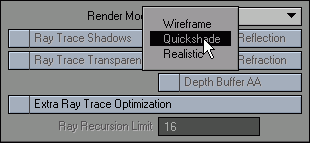
Рис. 13.15. Из выпадающего меню Render Mode выберите пункт Quickshade - Из выпадающего меню Rendering выберите пункт Render Current или нажмите клавишу F9.
- Чтобы закрыть окно Render Status, как только изображение визуализируется, щелкните по кнопке Abort (Отмена) или нажмите клавишу Esc. В результате в окне просмотра отобразится кадр, просчитанный в режиме Quickshade (рис. 13.16).
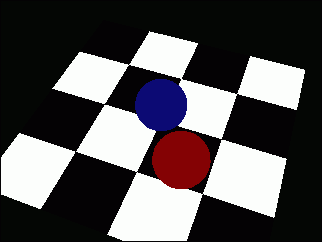
Рис. 13.16. В этом режиме объекты отображаются с учетом основных настроек поверхностей, что позволяет значительно сократить время формирования изображения
Использование режима Realistic
- Выполните шаги 1-3 процедуры "Использование режима Wireframe".
- Перейдите на вкладку Rendering и из выпадающего меню Render Mode выберите пункт Realistic (рис. 13.17).
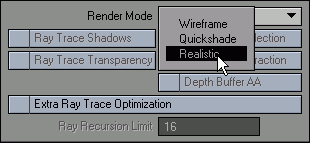
Рис. 13.17. Из меню режимов формирования изображения выберите пункт Realistic - Из выпадающего меню Rendering на панели инструментов выберите пункт Render Current или нажмите клавишу F9.
- Чтобы закрыть окно Render Status, как только изображение визуализируется, щелкните по кнопке Abort (Отмена) или нажмите клавишу Esc. В результате в окне просмотра изображений отобразится кадр, просчитанный в режиме Realistic (рис. 13.18).
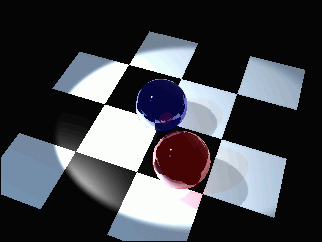
Рис. 13.18. В режиме Realistic объекты сцены отображаются с учетом всех настроек
